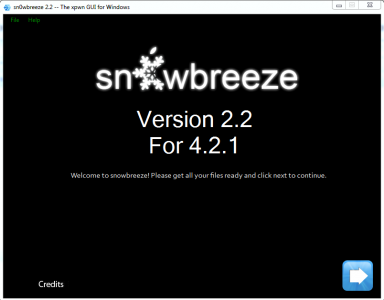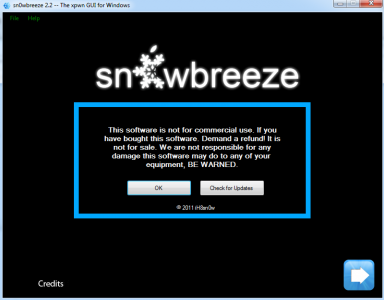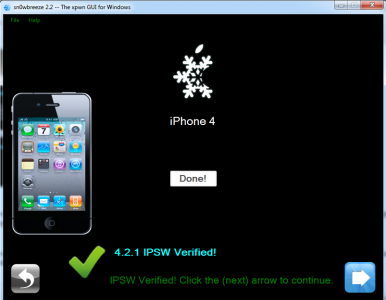sn0wbreeze 2.2 är det enda programmet som låter oss göra en anpassad ipsw för iOS direkt från Windows. Denna nya version tillåter obundet jailbreak för iOS 4.2.1 men låter oss också uppdatera till iOS 4.2.1 utan att uppdatera basbandet. Genom att använda detta program kommer du INTE att låsa upp dina terminaler eftersom det inte innehåller upplåsningsprogram. Du kommer inte att kunna avkoda basbanden 05.14.x, 05.15.x, 02.10.x, 03.10.x eftersom det inte finns någon avkodningslösning för dem. Du kommer inte att kunna nedgradera från 06.15.00 iPad-basbandet, och du kommer inte heller att lösa GPS-problemen.
Om du har problem med att använda YouTube-applikationen, installera PushFix från Cydia för att lösa dem. iH8sn0w får inte implementera patchen i sn0wbreeze.
sn0wbreeze 2.2 fungerar med följande enheter:
- iPhone 3G
- iPhone 3GS
- iPhone 4
- iPhone 4-Verizon
- iPod touch 3G
- iPod touch 4G
- iPad
- Apple TV 2G
steg 1
Ladda ner iOS 4.2.1 för din enhet härifrån:
steg 2
Ladda ner sn0wbreeze 2.2 här: [download id=”118″]
steg 3
Ändra förlängningen av firmwarefilen som laddades ner i steg 1 från .zip till .ipsw. Om du är på Windows Vista / 7 högerklicka sedan på sn0wbreeze och välj Kör som administratör. Du kommer att få ett varningsmeddelande om att inte distribuera programmet, tryck på ok och tryck sedan på den blå knappen för att fortsätta.
steg 4
Nu möts du av en skärm som ber dig söka i datorn där du sparade iOS 4.2.1-filen som laddades ner i steg 1 och öppna den, efter att programmet kontrollerat filen så kommer ok-tecknet upp, tryck sedan på det blå knappen för att fortsätta.
steg 5
Programmet har 2 arbetsalternativ: enkelt läge och expertläge. Enkelt läge är den enklaste och valfria metoden, och expertläget ger dig möjlighet att anpassa allt du vill ange i firmware, i denna handledning kommer expertläget att förklara. Både enkla och expertlägen håller basbandet intakt.
Det tredje alternativet kallas Baseband Preservation Mode, som du kan välja om du har en iPhone som du inte vill uppdatera basbandet för men inte vill jailbreaka. Om du väljer det här alternativet kan du uppdatera till iOS 4.2.1 UTAN basbandsuppdatering. Genom att välja detta alternativ kommer du att skapa en anpassad ipsw som INTE har Cydia installerat, INTE jailbreakar din enhet utan bara håller basbandet intakt. Det här alternativet är för dem som inte vill jailbreaka, låsa upp eller uppdatera basbandet. Använd den inte om du behöver jailbreak och låsa upp, använd för det enkelt/expertläge.
steg 6
Nu kommer vi till de lite mer komplicerade sakerna. På den här skärmen sn0wbreeze det kommer att visa alternativen vi har i firmware-konfigurationen, alternativet Allmänt är det som tar dig igenom alla andra, så vi kommer att välja det här. Välj Allmänt och tryck sedan på den blå knappen för att fortsätta.
steg 7
Nu kommer du till skärmen som erbjuder dig följande alternativ:
- Aktivera iPhone – alternativet för att aktivera telefonen, markera det om NU du har kortet från operatören där telefonen köptes, om du har det eller om telefonen är upplåst från fabriken, avmarkera det och gör aktiveringen med iTunes;
- Installera animerad startlogotyp – om du aktiverar det här alternativet kommer du att installera en animerad startlogotyp, om du avaktiverar den kommer den inte att installeras;
- Installera SSH – installerar OpenSSH från Cydia så att du kan komma åt systemfiler via SSH;
- Aktivera bakgrundsbakgrund – aktiverar alternativet att ställa in en bakgrundsbild för iPhone 3G;
- Aktivera batteriprocent – aktiverar alternativet att visa batteriprocenten på iPhone 3G;
- Aktivera Native Multitasking – aktiverar inbyggd iOS-multitasking för iPhone 3G.
Det är upp till dig om du vill aktivera dem eller inte.
Rotpartitionsstorleken ger dig möjlighet att välja det utrymme som tilldelats systempartitionen, jag rekommenderar att du lämnar värdet där. Tryck på den blå knappen för att fortsätta.
steg 8
Nu kommer du till menyn där du kan välja applikationer från Cydia/från datorn som ska installeras automatiskt i ipsw. Välj önskade .deb-filer från datorn med hjälp av bläddringsalternativet och tryck sedan på den blå knappen för att fortsätta.
steg 9
Efter att ha valt lämpliga filer kommer du till huvudmenyn där du måste välja Bygg ipsw för att starta processen genom vilken din anpassade ipsw är gjord.
Efter att ha tryckt på den blå knappen kommer du till en meny där du kan välja om du vill spela PacMan eller se klassikern roteras.
För att köra PacMan måste du ha flash installerat, tyvärr fungerade det inte för mig trots att jag har flash så du kan leka med alternativet för att se om det fungerar.
När du har anpassat ipsw:n kommer du att se meddelandet nedan.
steg 10
Tryck nu på ok-knappen för att gå in i terminalen i Pwned DFU-läge med sn0wbreeze. Det är mycket viktigt att följa stegen nedan. Anslut enheten till datorn.
Stäng först av din enhet.
tryck på strömbrytaren i 3 sekunder;
medan du håller ned Power press och Home och håll dem intryckta i ytterligare 10 sekunder;
släpp strömknappen och håll bara hemma och enheten går in i DFU-läge.
steg 11
När processen är klar, öppna iTunes, håll nere Shift-knappen på tangentbordet medan du trycker på återställ och välj den anpassade ipsw som är gjord med sn0wbreeze, den ska ha detta namn sn0wbreeze_iPhone 4-4.2.1.ipsw och det borde finnas på skrivbordet.
steg 12
När din enhet startar, anslut till internet, öppna Cydia och installera ultrasn0w för att låsa upp.